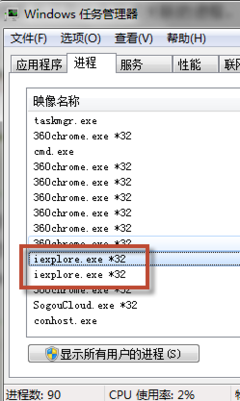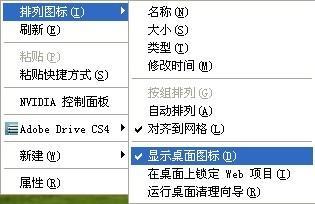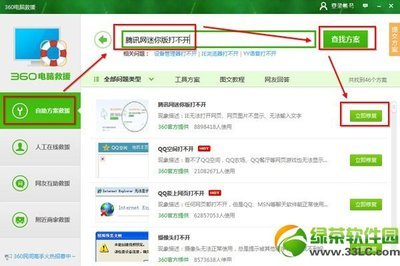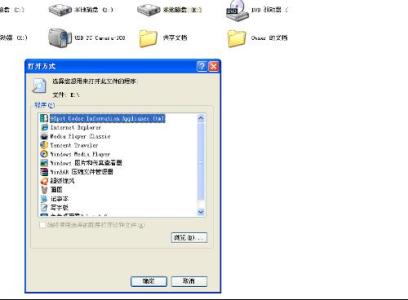发布时间:2022年04月15日 04:38:55分享人:沟酒来源:互联网21
任务栏点击没反应 类似假死――简介
有时会遇到任务栏假死的现象,在任务栏点击没反应,出现这种任务栏点击没反应的现象一般是因为系统问题暂时性假死。那我们就一起来通过更改任务栏的设置来解决任务栏点击没反应的现象。
任务栏点击没反应 类似假死――工具/原料
台式电脑
任务栏点击没反应 类似假死――任务栏点击没反应
任务栏点击没反应 类似假死 1、
点开始-设置-控制面板。
任务栏点击没反应 类似假死 2、
打开【控制面板】
任务栏点击没反应 类似假死 3、
双击打开【日期、时间、语言和区域设置】
任务栏点击没反应 类似假死 4、
打开区域语言对选项。

任务栏点击没反应 类似假死 5、
选择【语言】对话框,单击【详细信息】→【高级】:
任务栏点击没反应 类似假死_任务栏假死
任务栏点击没反应 类似假死 6、
在系统配置下勾选【关闭高级文字服务】→点击【确定】按钮
任务栏点击没反应 类似假死――注意事项
通过以上的设置就可以很好的避免任务栏点击没反应 类似假死的这种现象了。
爱华网本文地址 » http://www.413yy.cn/a/8105070103/329440.html
更多阅读
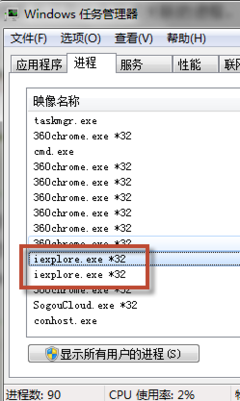
点击IE浏览器没反应,IE无法启动怎么办(图文)——简介IE是一款应用最普通的浏览器,是我们上网娱乐、工作最重要的工具,但是当你的IE浏览器无法启动时怎么办;点击IE浏览器没反应,IE无法启动怎么办(图文)——方法/步骤点击IE浏览器没反应,IE
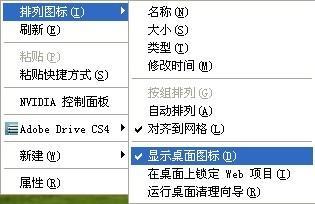
应该是开机启动项太多了~可以在‘开始’、‘运行’里输入msconfig,确定,在启动选项卡里把除了ctfmon以外的启动项全部取消,重启就可以了。或者下载一个优化大师之类的优化软件也可以~使用360安全卫士~打开360安全卫士,点"高级",再点“启

今天不知道桌面回事,开机时桌面上什么都没有,任务栏和开始菜单也没了,鼠标左键可系统目录里,就是以用,右键没反应,所以上网也只能用Ctrl+Alt+Delete打开任务管理器,再新建任务-浏览桌面找InternetExplorer,发现没有了,没办法只能用任务管理器
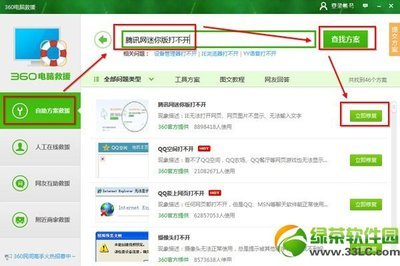
登陆QQ后,插件《腾讯网迷你版》便会自动出现,当你无法打开《腾讯网迷你版》里面的任意内容时,可以按照以下步骤来解决:登陆IE--工具--internet选项--程序--重置web(同时把InternetExpIoret设置为默认的Web
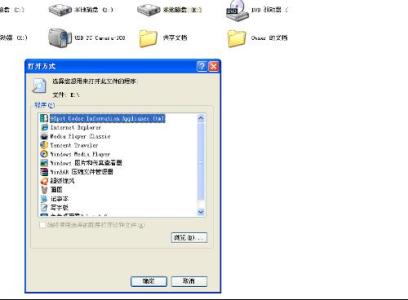
如果:IE打不开,点击没反应,进程里有iexplore.exe,其他浏览器都可以用,且已经用过网上的各种办法(包括杀毒、重置IE、安全卫士恢复、修改注册表、打开或关闭WINDOWS功能等)都没解决成功的,不能卸载IE,不能安装别的版本的IE,不想还原系统,不想重

 爱华网
爱华网